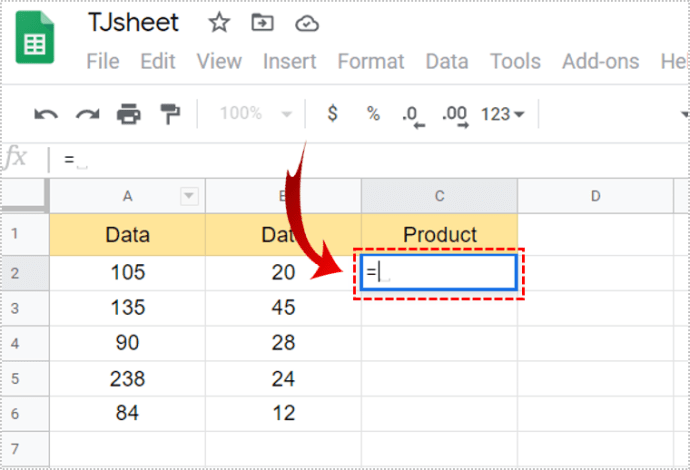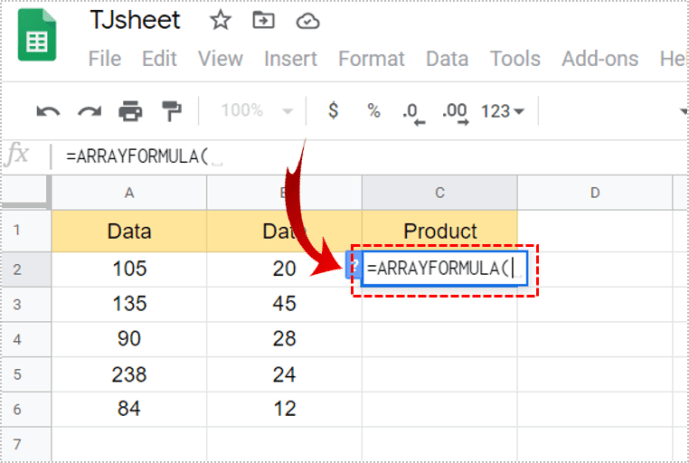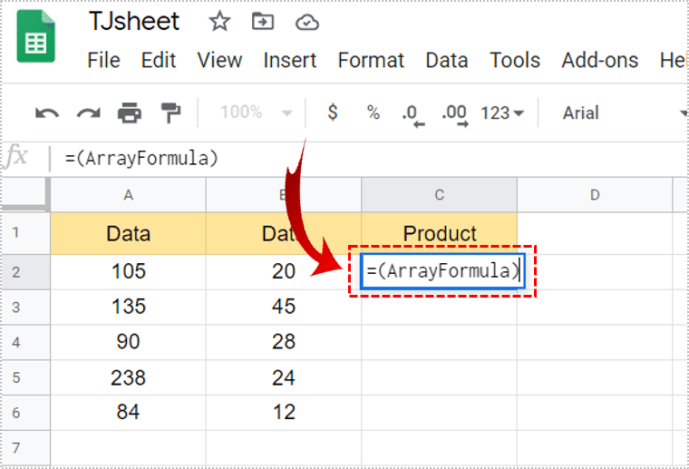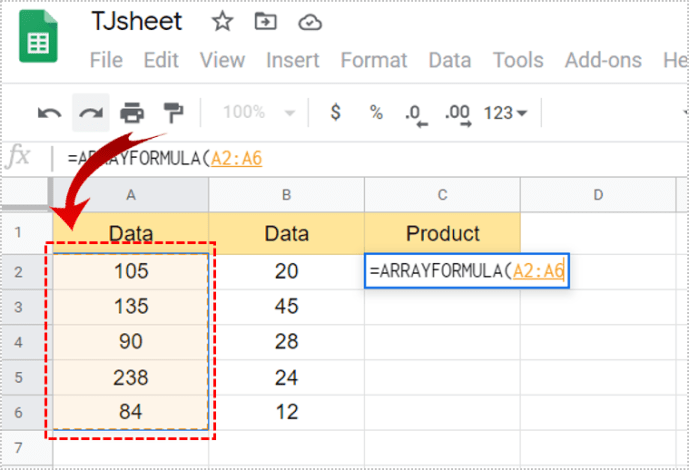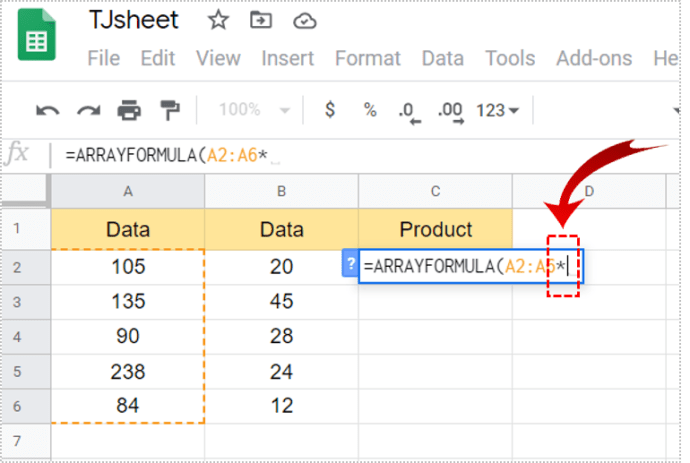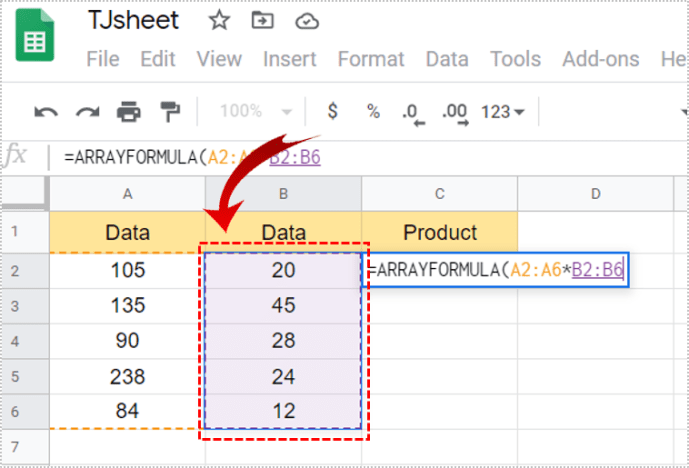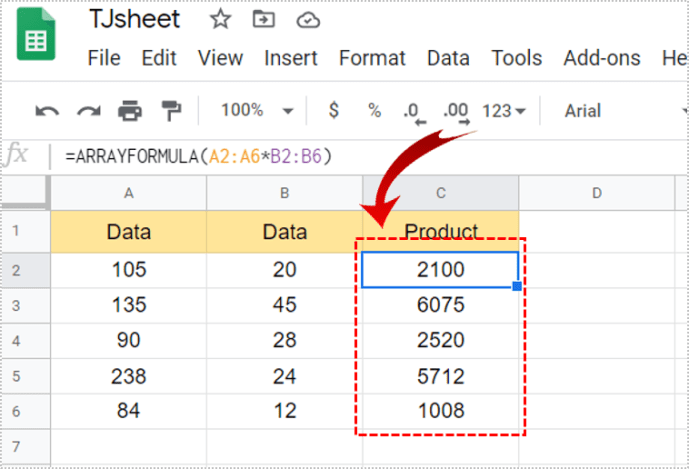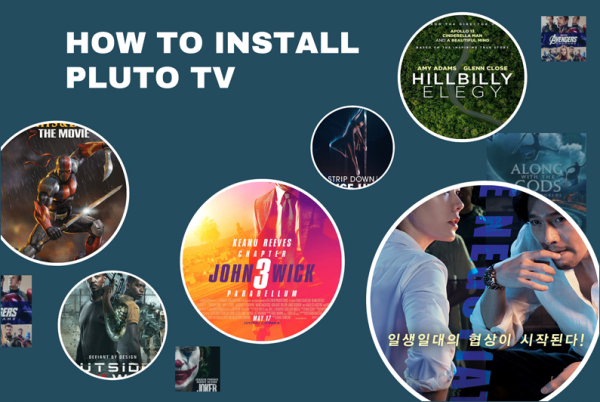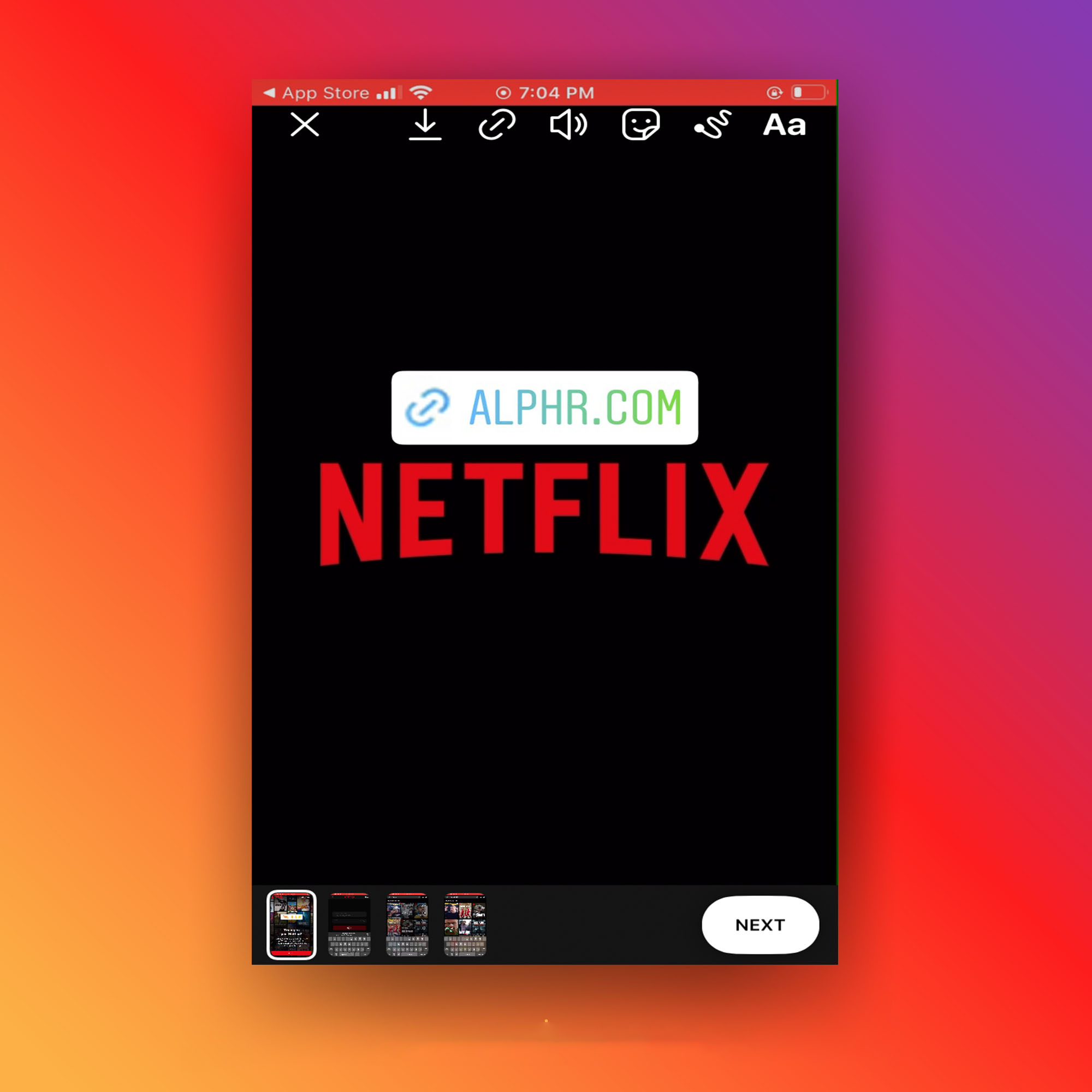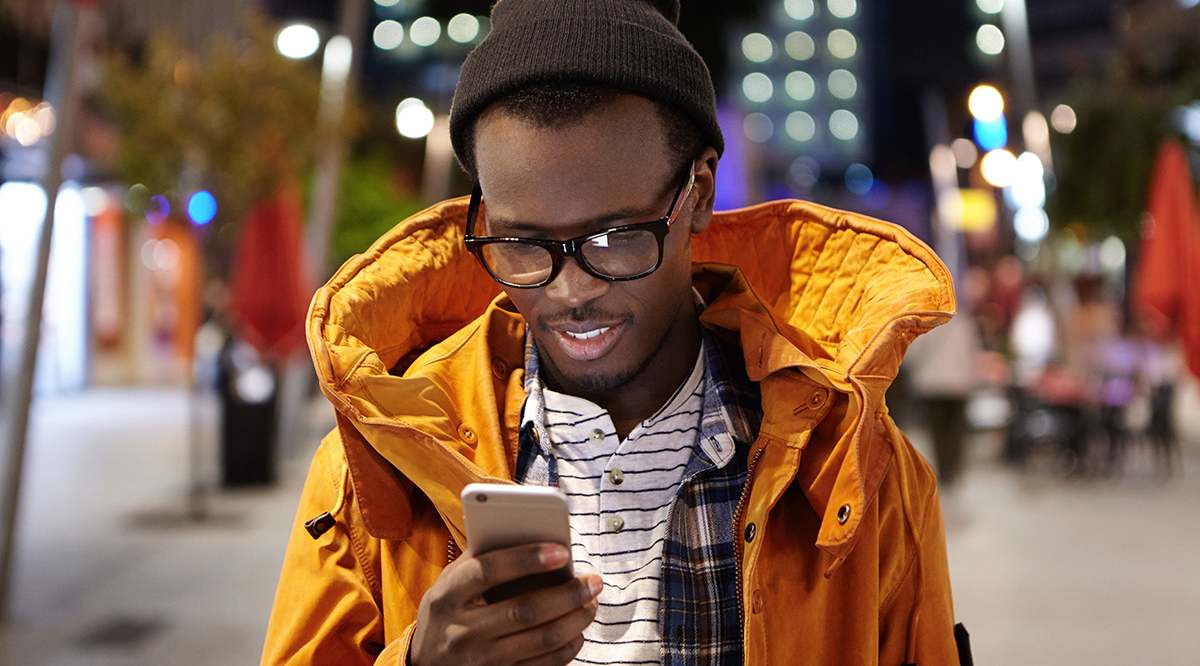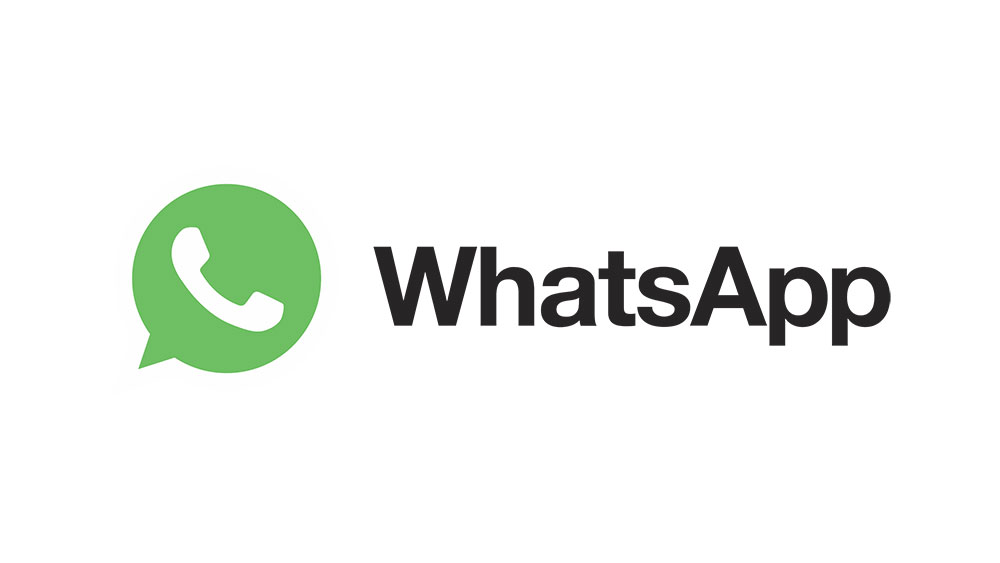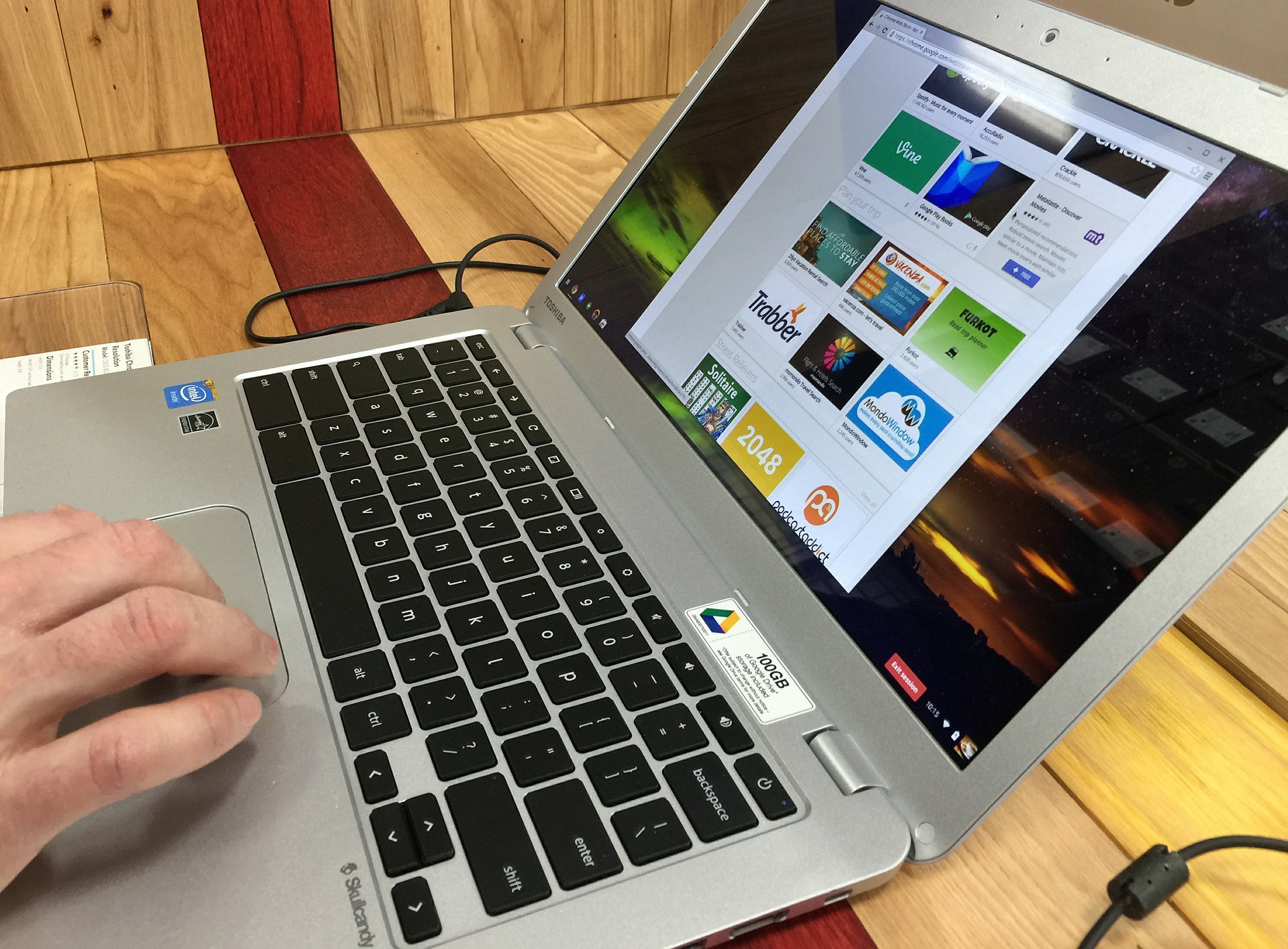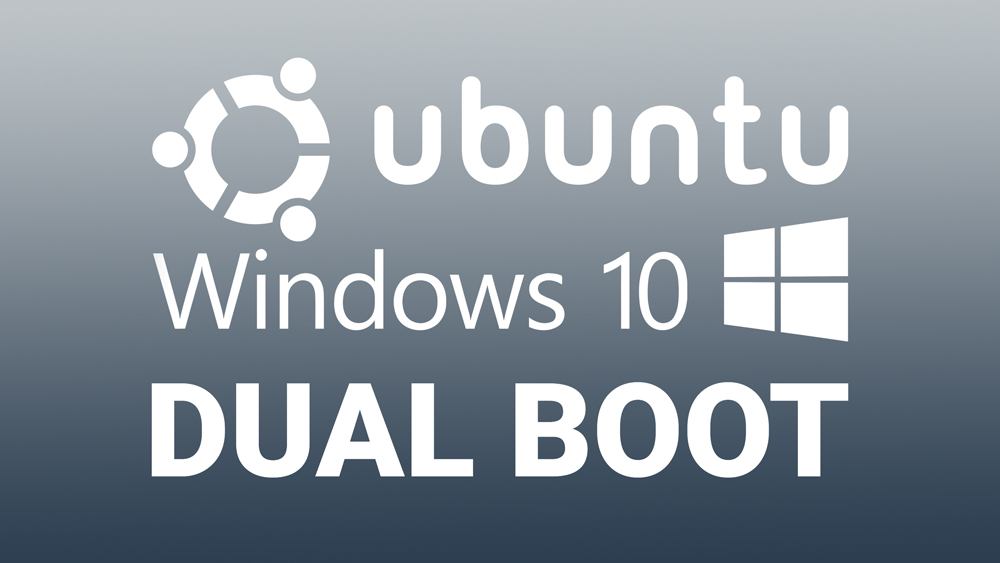Imparare a utilizzare le formule in Fogli Google può aiutarti a calcolare i dati in modo più efficiente. Può anche farti risparmiare molto tempo, specialmente quando devi moltiplicare due colonne. Tuttavia, queste formule possono sembrare complicate. Ma una volta che li capisci, ti renderanno la vita molto più facile.

In questo articolo, ti mostreremo come utilizzare una formula per moltiplicare due colonne in Fogli Google e altre funzioni di moltiplicazione.
Nozioni di base su una formula di moltiplicazione
Affinché una formula in Fogli Google funzioni, dovrebbe avere alcuni segni che devi ricordare. Il primo, che sta alla base di ogni formula, è un segno di uguaglianza (=). Affinché la tua formula sia valida e mostri i numeri, scrivi questo segno all'inizio.
Successivamente, per moltiplicare i numeri, utilizzerai un asterisco (*) tra di loro. Infine, per ottenere la somma e completare la formula, premi "Invio".
Moltiplicazione di due colonne
Per moltiplicare due colonne in Fogli Google, devi prima inserire i dati. Il modo più efficiente è utilizzare una formula di matrice.
Supponiamo che tu voglia avere un valore moltiplicato dei dati dalle colonne A e B. Seleziona la cella in cui vuoi che appaia la somma. Segui questi passaggi per applicare correttamente la formula:
- Innanzitutto, scrivi un segno di uguale (=) nella cella selezionata.
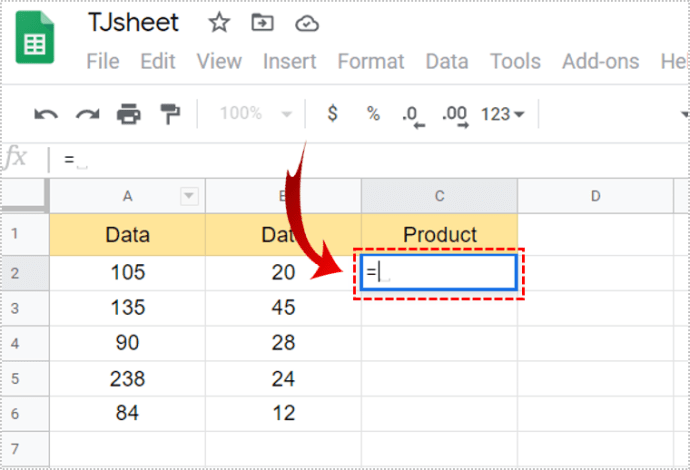
- Quindi, digita ARRAYFORMULA(.
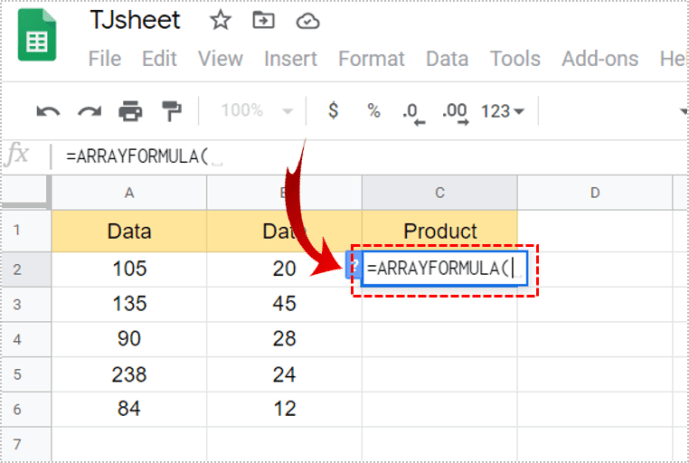
- In alternativa, puoi premere Ctrl + Maiusc + Invio o Cmd + Maiusc + Invio per utenti Mac. Fogli Google aggiunge automaticamente una formula di matrice. Sostituisci ")" con "(" alla fine della formula e segui il passaggio successivo.
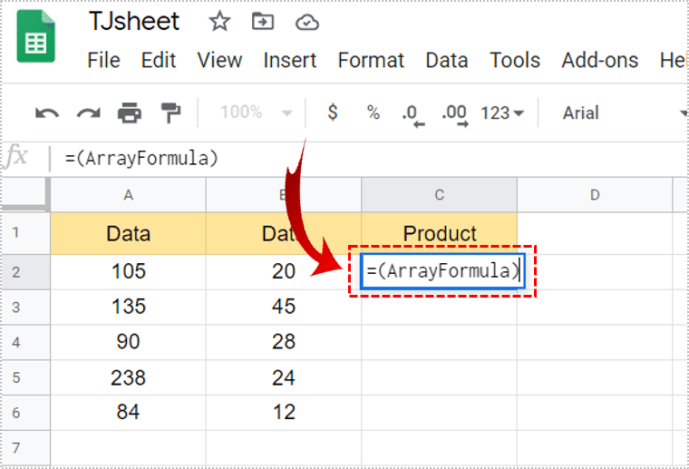
- Ora trascina verso il basso le celle nella prima colonna che desideri moltiplicare.
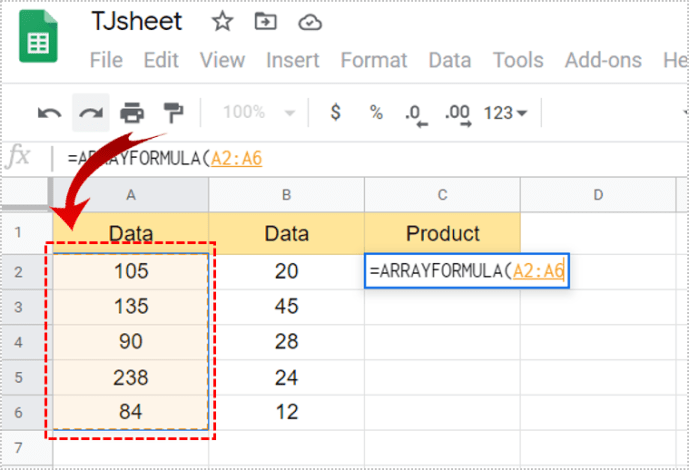
- Quindi, digita "*" per assicurarti di moltiplicare.
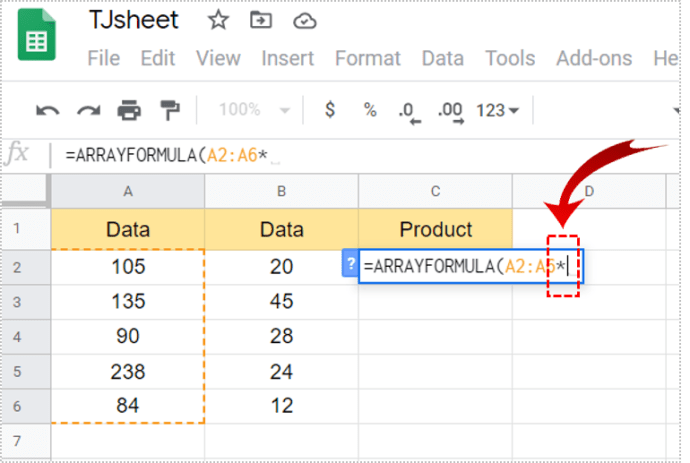
- Trascina verso il basso le celle dall'altra colonna.
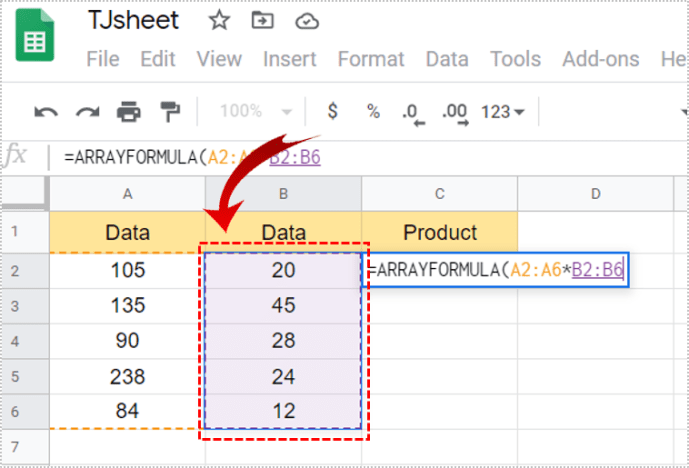
- Infine, tocca "Invio" per applicare la formula.

- La colonna selezionata mostrerà i valori moltiplicati.
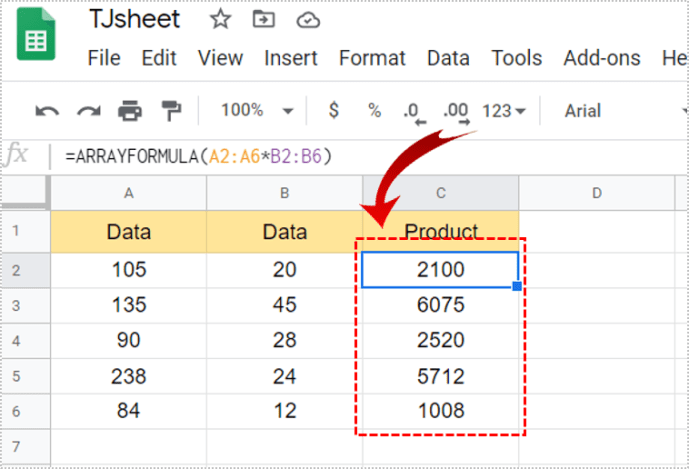
Una volta creata una formula array, non puoi eliminare o modificare un singolo array. Tuttavia, puoi rimuovere completamente un array. Basta fare doppio clic sulla cella in cui hai digitato la formula ed eliminare il contenuto. Rimuoverà automaticamente tutte le somme dalla colonna.
Ottenere una somma di valori moltiplicati
Se hai bisogno di ottenere una somma di valori moltiplicati per qualche motivo, c'è anche un modo semplice per farlo. Assicurati solo di seguire questi passaggi:
- Innanzitutto, completa i passaggi precedenti per moltiplicare le celle.
- Ora seleziona la cella in cui vuoi ottenere la somma del valore moltiplicato.
- Digitare un segno di uguaglianza (=) lì.
- Quindi, scrivi 'SUMPRODUCT('.
- Quindi, seleziona le celle che desideri sommare. (Queste saranno le celle con la tua formula di matrice).
- Infine, fai clic su "Invio" per ottenere la somma.

Moltiplicazione su colonne
Quando hai due colonne separate con i dati e devi moltiplicarle, segui questi passaggi:
- Innanzitutto, seleziona la cella in cui desideri che appaia la somma.
- Digitare un segno di uguaglianza (=).
- Quindi, fai clic sulla cella della prima colonna.
- Ora digita '*.'
- Quindi, seleziona la cella dall'altra colonna.
- Infine, tocca "Invio".
- Il numero apparirà nella cella selezionata.
Per visualizzare tutti i valori nella colonna, fare clic sul quadratino nell'angolo in basso a destra del valore moltiplicato. Dovresti essere in grado di trascinarlo lungo la colonna. In questo modo, tutti i prodotti verranno visualizzati nelle celle.

Moltiplicare con lo stesso numero
Se devi moltiplicare le celle con lo stesso numero, c'è anche una formula speciale per quello. Dovrai usare qualcosa chiamato riferimento assoluto. Questo è rappresentato dal simbolo del dollaro ($). Dai un'occhiata a questo foglio Google. Ci sono alcuni dati nella colonna A, che vogliamo moltiplicare per tre.
Ma non vogliamo farlo manualmente per ogni cella. Richiede molto tempo, soprattutto se ci sono molte più celle con numeri di quante ne abbiamo qui. Per moltiplicare A2 con B2, devi solo digitare quanto segue:

- Nella cella in cui vuoi avere il valore moltiplicato, scrivi un segno di uguaglianza (=). Lo digiteremo in C2.
- Ora, fai clic su A2 o digitalo accanto a "=".
- Allora scrivi '*.'
- Successivamente, fai clic su B2 o digitalo.
- Tocca "Invio".
- Il numero dovrebbe apparire dove vuoi.
Ora potresti provare a trascinare il valore verso il basso per ottenere il valore moltiplicato per tutte le celle. Sfortunatamente, questo non funzionerà e otterrai zero in tutte le celle.
Affinché il prodotto venga visualizzato tra le celle, dovrai applicare una formula diversa. Ecco perché dovrai usare un riferimento assoluto. Anche se sembra complicato, non lo è. Porta con noi.
- Seleziona la cella in cui vuoi che appaia il valore.
- Ora, scrivi un segno di uguaglianza (=).
- Fare clic sulla cella che si desidera moltiplicare.
- Tipo '*.'
- Quindi, fai clic sulla cella che desideri utilizzare per moltiplicare tutte le celle. Ad esempio B2.
- Inserisci "$" davanti alla lettera e al numero che lo rappresenta. Dovrebbe assomigliare a questo "$ B $ 2".
- Tocca "Invio" per completare la formula.
- Fare clic sul quadratino nell'angolo in basso a destra della formula.
- Trascinalo verso il basso nella colonna per visualizzare i valori in tutte le celle.

Quando scrivi "$" davanti alla lettera e al numero che rappresenta la cella, stai dicendo a Fogli Google che è un riferimento assoluto. Quindi, quando trascini la formula, tutti i valori rappresentano la moltiplicazione di quel numero e di altri numeri dalle celle.
Usa Fogli Google per calcoli avanzati
Fogli Google può essere così utile per calcoli avanzati. Tuttavia, può essere complicato se non sai quali formule usare. In questo articolo abbiamo descritto come moltiplicare due colonne ed eseguire altre operazioni di moltiplicazione.
Usi Fogli Google per moltiplicare? Quale dei metodi in questo articolo usi di più? Fatecelo sapere nella sezione commenti qui sotto.